|
<< Click to Display Table of Contents >> Criando e atendendo Ordens de serviço |
  
|
|
<< Click to Display Table of Contents >> Criando e atendendo Ordens de serviço |
  
|
Uma vez ativado, o processo fica disponível para Solucionadores e clientes para que estes criem solicitações que são denominadas Ordens de Serviço.
Abra a aplicação do Portal de Processos para que possamos então criar uma solicitação do novo Processo e siga os seguintes passos:
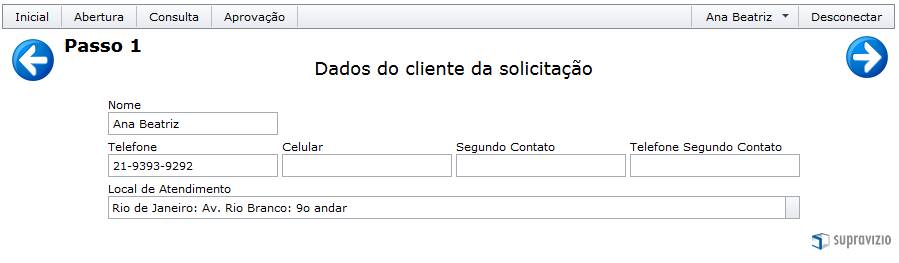
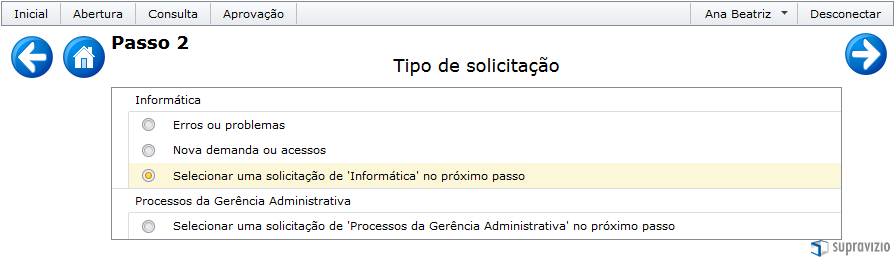
Seleção de Tipo de Solicitação
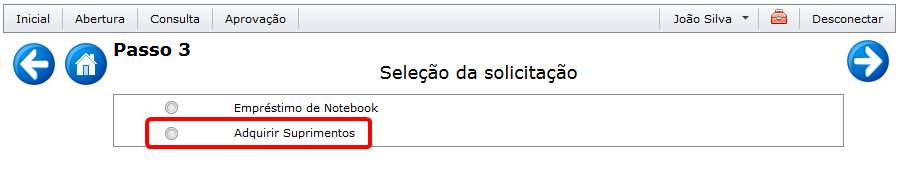
Seleção do novo Subprocesso
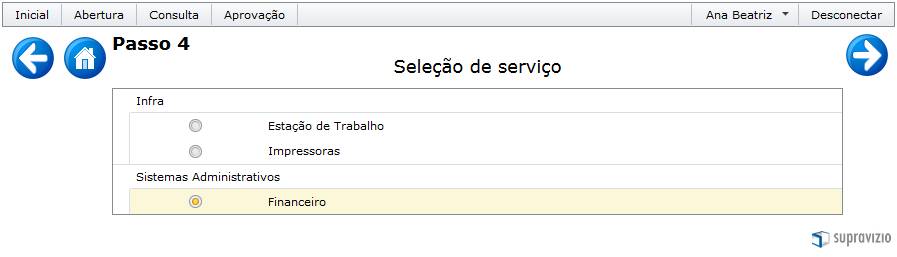
Tela do Passo 3 com todos os Serviços
Observação: em um tópico futuro veremos como é possível filtrar itens deste passo 3.
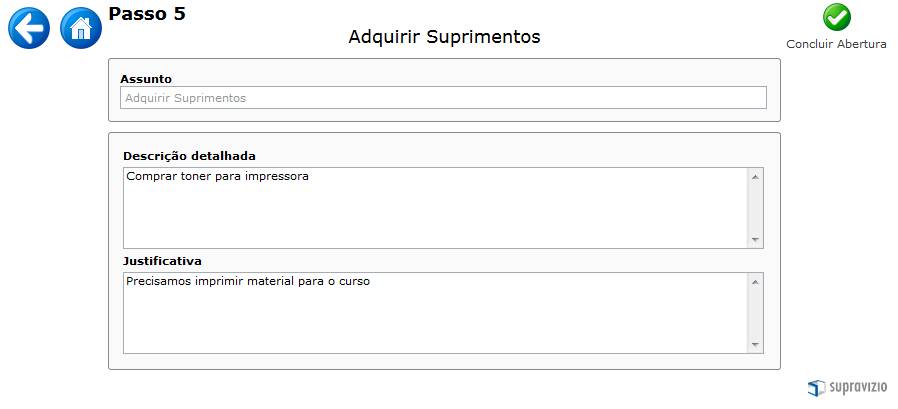
Entrada de dados do novo subprocesso
Observe na tela acima que a entrada de dados exibida é a mesma configurada no iniciador do subprocesso:
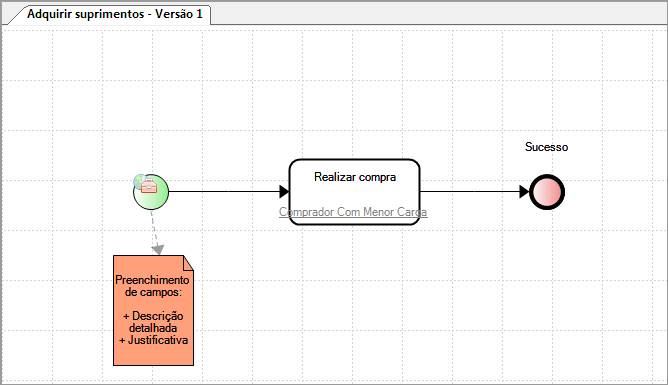
Fluxo selecionado no Editor de Processos
Após clicar em Finalizar é exibida uma tela com o número da solicitação:
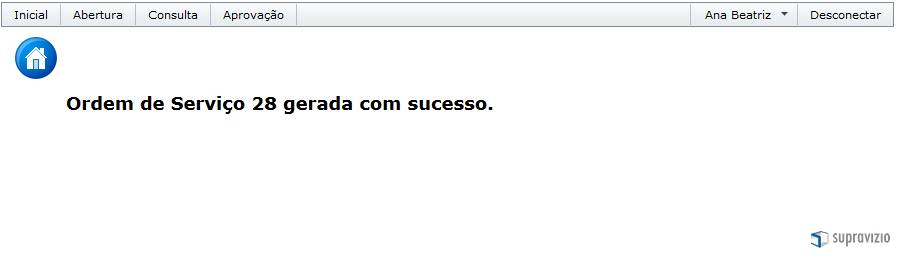
Ordem de Serviço aberta
Para visualizar a Ordem de Serviço na aplicação Windows acesse a tela Workspace e preencha o número 28 no campo de localização presente na barra de ferramentas e depois clique no ícone ![]() . Veja a figura abaixo:
. Veja a figura abaixo:

Como localizar a Ordem de Serviço 28
Na figura abaixo podemos verificar o conteúdo da Ordem de Serviço gerada:
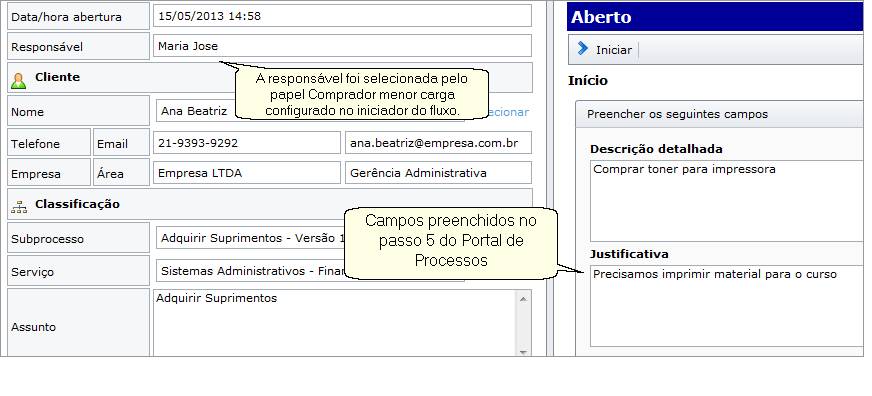
Ordem de Serviço classificada no novo fluxo
Para iniciar o atendimento desta Ordem de Serviço execute os seguintes passos:

Desconectando
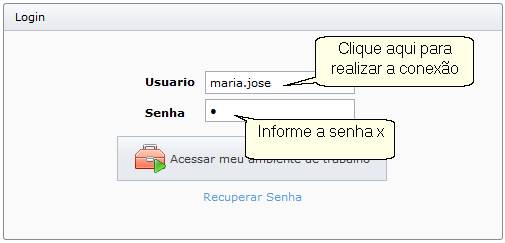
Tela de conexão do Supravizio
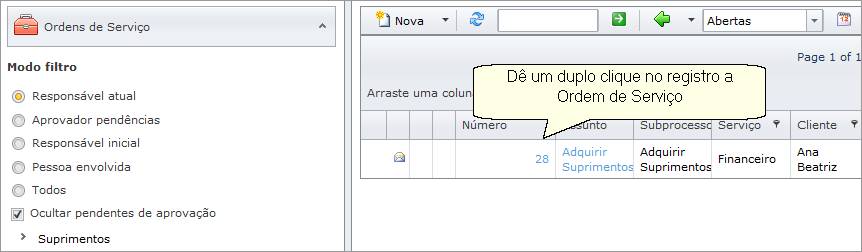
Lista de Ordens de Serviço do usuário Maria José
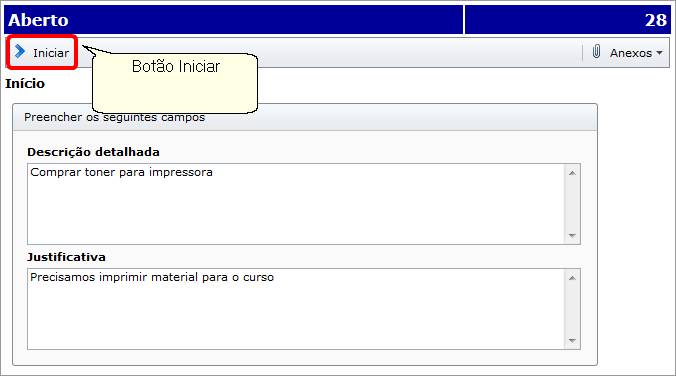
Tela de edição da Ordem de Serviço
Após iniciar o atendimento a Ordem de Serviço é remetida para a próxima atividade que é a de realizar a compra:
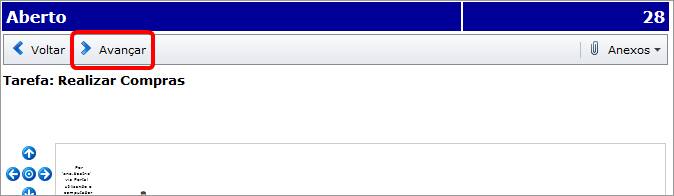
Tela de edição após iniciar o processo
A qualquer momento podemos consultar o andamento do processo clicando no botão Fluxo do Processo:
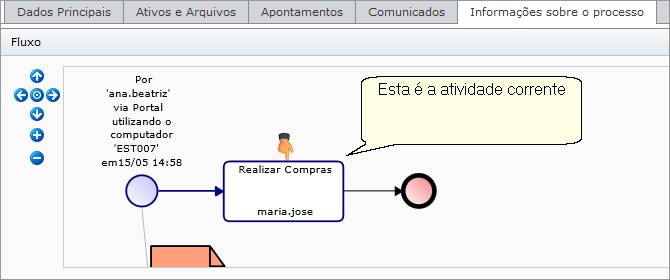
Informações sobre Processo
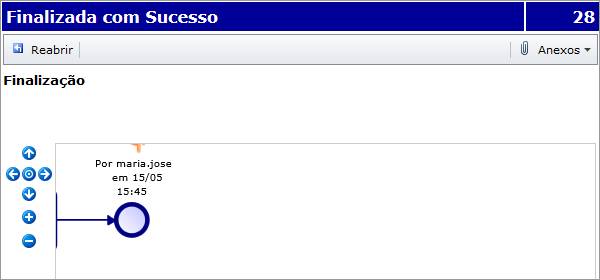
Aba Dados Principais